|
|
|
|
|
Utiliser Standard > Enregistrer dessin pour enregistrer le dessin en cours. Cliquez à droite pour ouvrir le dialogue Enregistrer sous. |
|
|
|
|
|
Utiliser Standard > Enregistrer dessin pour enregistrer le dessin en cours. Cliquez à droite pour ouvrir le dialogue Enregistrer sous. |
Des couleurs de fil sont configurées pour chaque agencement de dessin. Tous les trois dessins échantillons doivent être édités en fonction des besoins de vos configurations machine.
1Cliquez sur l’icone Ouvrir. Le dialogue Ouvrir s’ouvre.
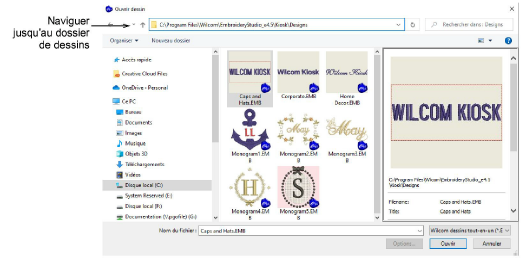
2Naviguez jusqu’au dossier Dessins de broderie de votre installation de EmbroideryStudio e4 :
Dessins de broderie\C:\Program Files\Wilcom\EmbroideryStudio_e4.0\Kiosk\
Vous pouvez également spécifier votre propre dossier.
3Sélectionnez un dessin à éditer et cliquez sur Ouvrir.
4Utilisez les outils Palette de couleurs pour ajouter ou supprimer des couleurs en fonction de la configuration des fils sur votre ou vos machines.
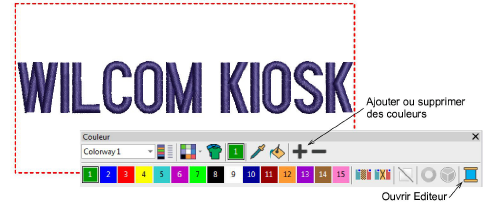
5Ouvrez le docker Fils et sélectionnez votre nuancier de fils.
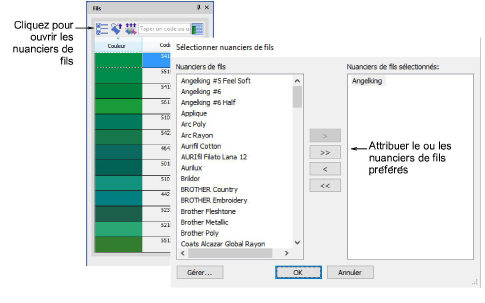
6Attribuez des fils à la palette au moyen du bouton Faire correspondre tout. Vous pouvez également sélectionner des fils correspondant à la configuration de fils sur votre machine et les attribuer. L’agencement de dessin prend par défaut la première couleur de la palette. L’infobulle vous informe du fil correspondant de chaque couleur.

7Cliquez sur Enregistrer pour enregistrer le fichier dans le dossier de dessins. La palette modifiée pour ce dessin apparaîtra dans le kiosque la prochaine fois que vous l’exécuterez.